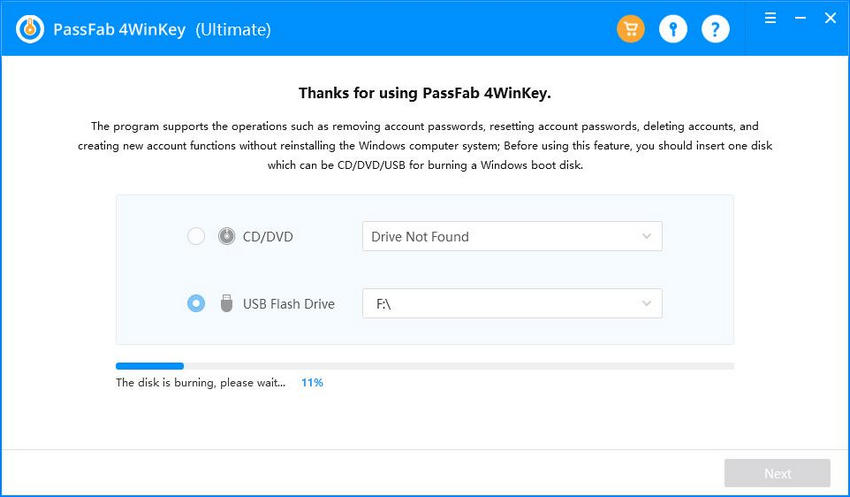"Jag tog med en Microsoft Surface Pro 3 nyligen och glömde snabbt administratörslösenordet. Kan någon hjälpa mig att komma runt det?"
Datorer i Surface-serien är mycket populära på marknaden. Det är ett bra val oavsett om det är för arbete eller företag eftersom det är portabelt och kan möta dagliga behov. Om du låste ut Surface Pro, hur sparar du din data? Väl, låsa upp Surface pro 3 utan lösenord är definitivt ditt första val. Om du letar efter bra lösningar på detta, vänligen fortsätt läsa för att veta det.

Del 1: Topp 4 sätt att låsa upp Surface Pro 3-lösenord utan lösenord
1. Använda PassFab 4WinKey
Om du inte har en disk för lösenordsåterställning när du är utelåst från Surface Pro 3, är det en bra väg att installera om operativsystemet eller gå tillbaka till fabriksinställningarna, men du kommer att förlora all din data på detta sätt. Alternativt kommer jag att rekommendera dig med ett Windows 10/11 lösenordsåterställningsverktyg som heter PassFab 4WinKey , som gör att du kan skapa en lösenordsåterställningsskiva tillfälligt och använda den för att låsa upp Surface Pro 3 utan tangentbord. Specifika steg listas nedan:
- Steg 1. Ladda ner och installera verktyget på en annan tillgänglig dator och sätt i en tom CD-, DVD- eller USB-enhet. Välj en av dem i huvudgränssnittet.

- Steg 2. Anslut återställningsskivan till din Surface Pro 3. Håll ned volym ned-knappen och tryck sedan snabbt på strömbrytaren. När Surface-logotypen visas, släpp volymknappen och din surfplatta bör starta från USB-minnet.
- Steg 3. Nu måste du välja Windows-systemet och välja det låsta kontot och klicka på "Ta bort kontolösenord" för att radera lösenordet.


Till slut kopplar du ut återställningsskivan och startar om datorn när lösenordet har tagits bort
Det finns andra möjliga 3 sätt att återställa lösenord på Surface Pro 3, men de kan ha vissa begränsningar. Om du inte uppfyller kraven är det enda sättet att återställa pssword att använda Windows lösenordsåterställningsverktyg.
2. Återställ Microsoft Live-konto online
Om du använder ett Microsoft-konto för att logga in i Surface Pro 3 blir det mycket enklare. Gå direkt till Återställ lösenord och verifiera din information för att återställa Surface Pro-surfplattans lösenord online.
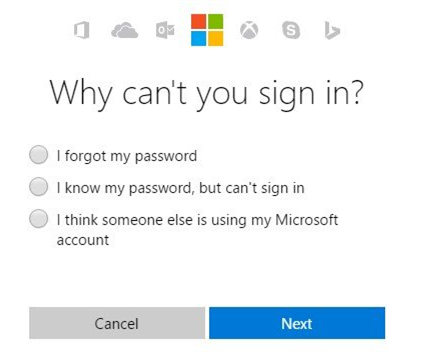
3. Använda administratörskonto
Denna situation är sällsynt, men om du har tur att ha ett annat konto är administratören. Byt till det kontot och gå till Kontrollpanelen > Användarkonto > Hantera ett annat konto och ange ett nytt lösenord.
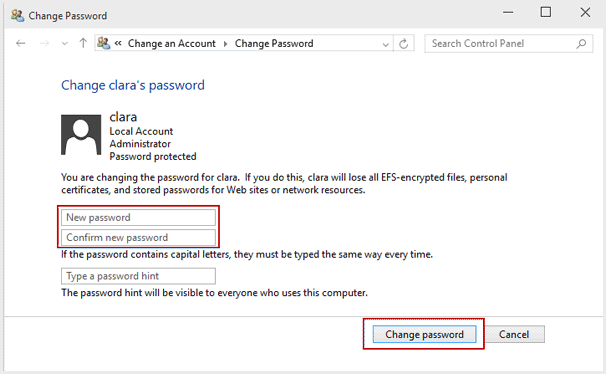
4. Fabriksinställningar för Surface Pro 3
Denna metod är definitivt det sista valet till ta bort Windows 10-lösenordet på din surfplatta eftersom allt innehåll kommer att raderas. För att göra detta måste du ansluta Surface Pro 3 med tangentbord. På inloggningsskärmen håller du ned Skift-tangenten och klickar på strömikonen för att välja Starta om. Du kommer att navigeras till avancerade alternativ, där du ska välja Felsökning > Återställ din dator > Ta bort allt.
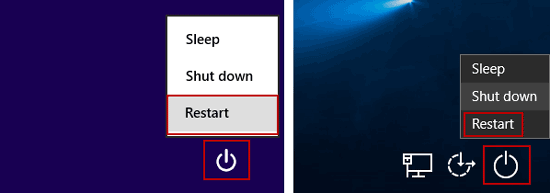
Sammanfattning
Det handlar om hur man gör återställ lösenordet för Windows 10/11 på Surface Pro 3. Men det finns en sak du bör veta, det är att du måste välja rätt sätt baserat på ditt fodral. Vet du inte hur du ska välja? Tja, du kan alltid lita på PassFab 4WinKey. Om du tycker att den här artikeln är användbar, glöm inte att dela den med oss.